あなたのWordPressウェブサイトにElementorを使って画像を挿入することは、視覚的な関心を引き、魅力的な内容を作成するための貴重な方法です。可能性は多岐にわたり、あなたの好みに応じて画像の表示をカスタマイズできます。このガイドでは、画像を効率的に挿入、編集、最適化し、ウェブデザインの効果を最大限に引き出す方法を学びます。
主なポイント
- Elementorは画像を簡単に柔軟に挿入できます。
- メディアライブラリや外部ソースから画像をアップロードできます。
- 画像のサイズ、配置、スタイルを簡単に調整できます。
- キャプションの使用と設定を調整することでユーザーエクスペリエンスが向上します。
ステップバイステップガイド
ステップ 1: 新しいセクションを追加
Elementorページに画像を挿入するには、新しいセクションを作成し始めます。プラスアイコンをクリックして新しいエリアを追加します。
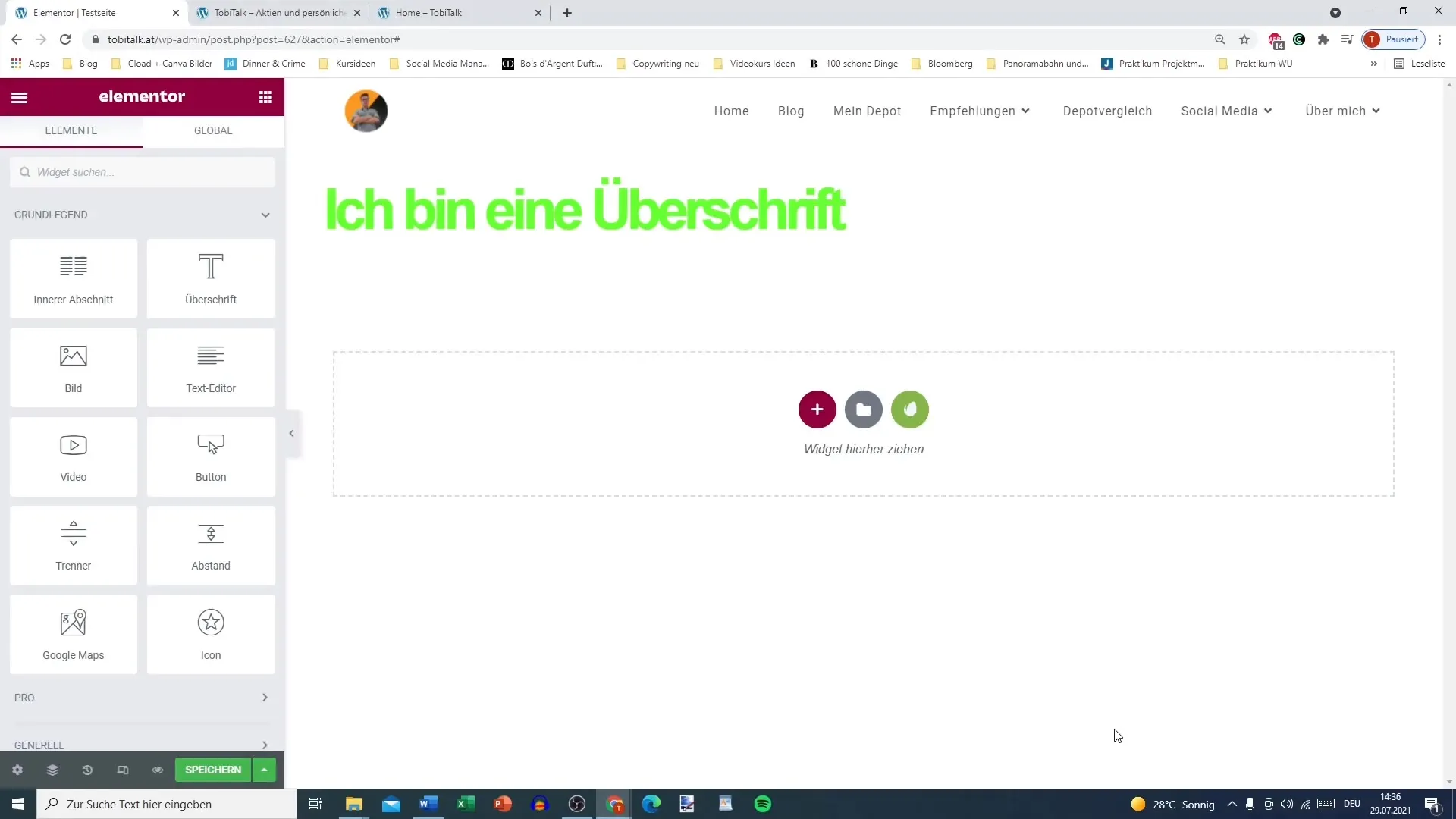
ステップ 2: 画像ウィジェットを選択
新しいセクションに画像ウィジェットを所定の場所にドラッグします。通常、これは簡単なドラッグアンドドロップの操作です。画像ウィジェットを選択してセクションに配置します。
ステップ 3: 画像を選択
挿入したい画像を選択できます。「画像を選択」ボタンをクリックして、メディアライブラリを開きます。ここでは、すでにアップロードされた画像を見つけるか、新しい画像をアップロードできます。
ステップ 4: 新しい画像をアップロード
メディアライブラリに適切な画像が無い場合は、新しい画像をアップロードできます。ファイルサイズが200MBを超えないように注意してください。これにより、読み込み時間が速くなります。
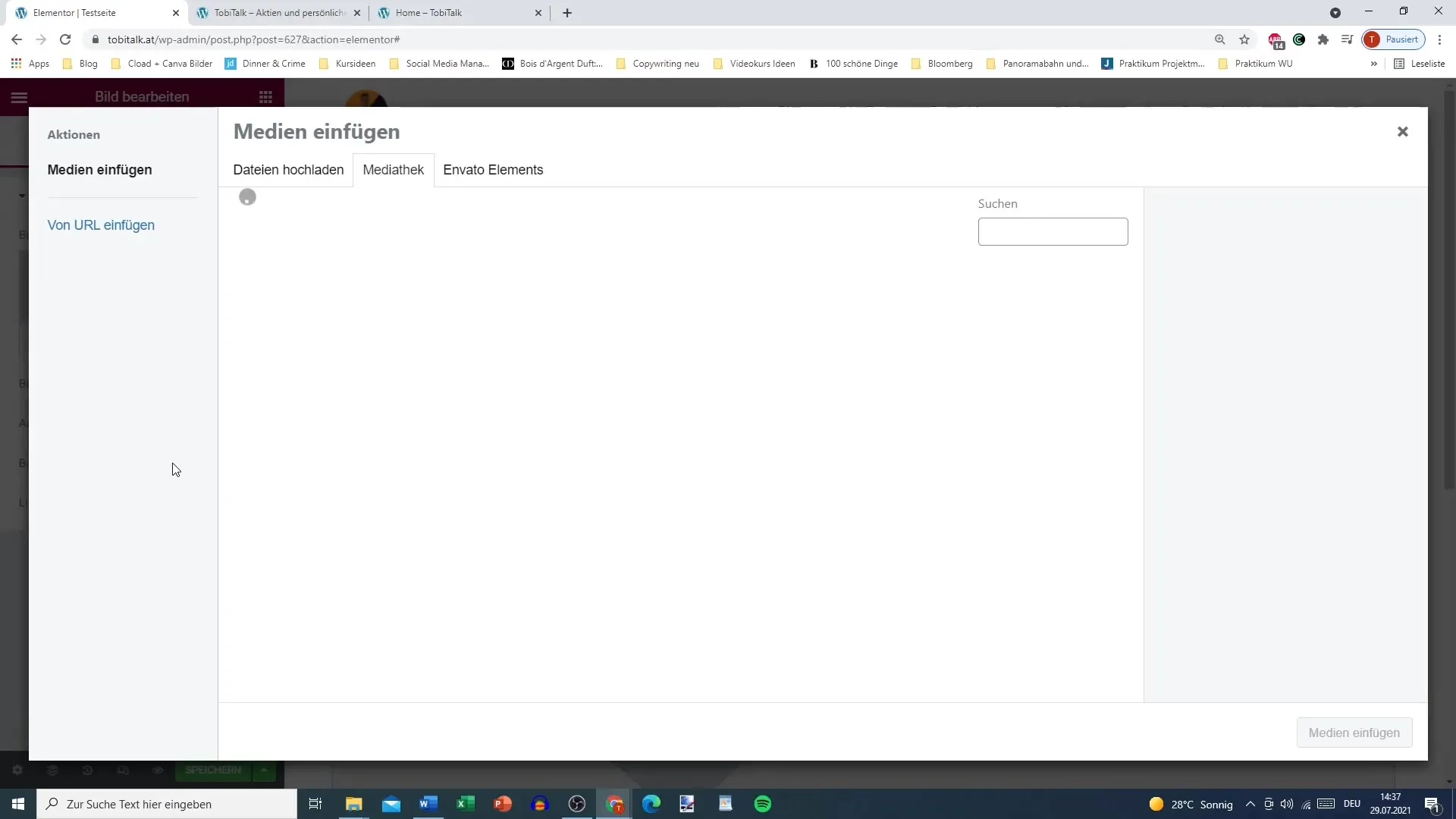
ステップ 5: Envato Elementsの使用
Elementorの便利な機能の1つは、Envato Elementsの統合です。ここでは、デザインを豊かにするグラフィックを検索できます。「リンゴ」などの特定の画像を検索して、関連する結果を得ます。
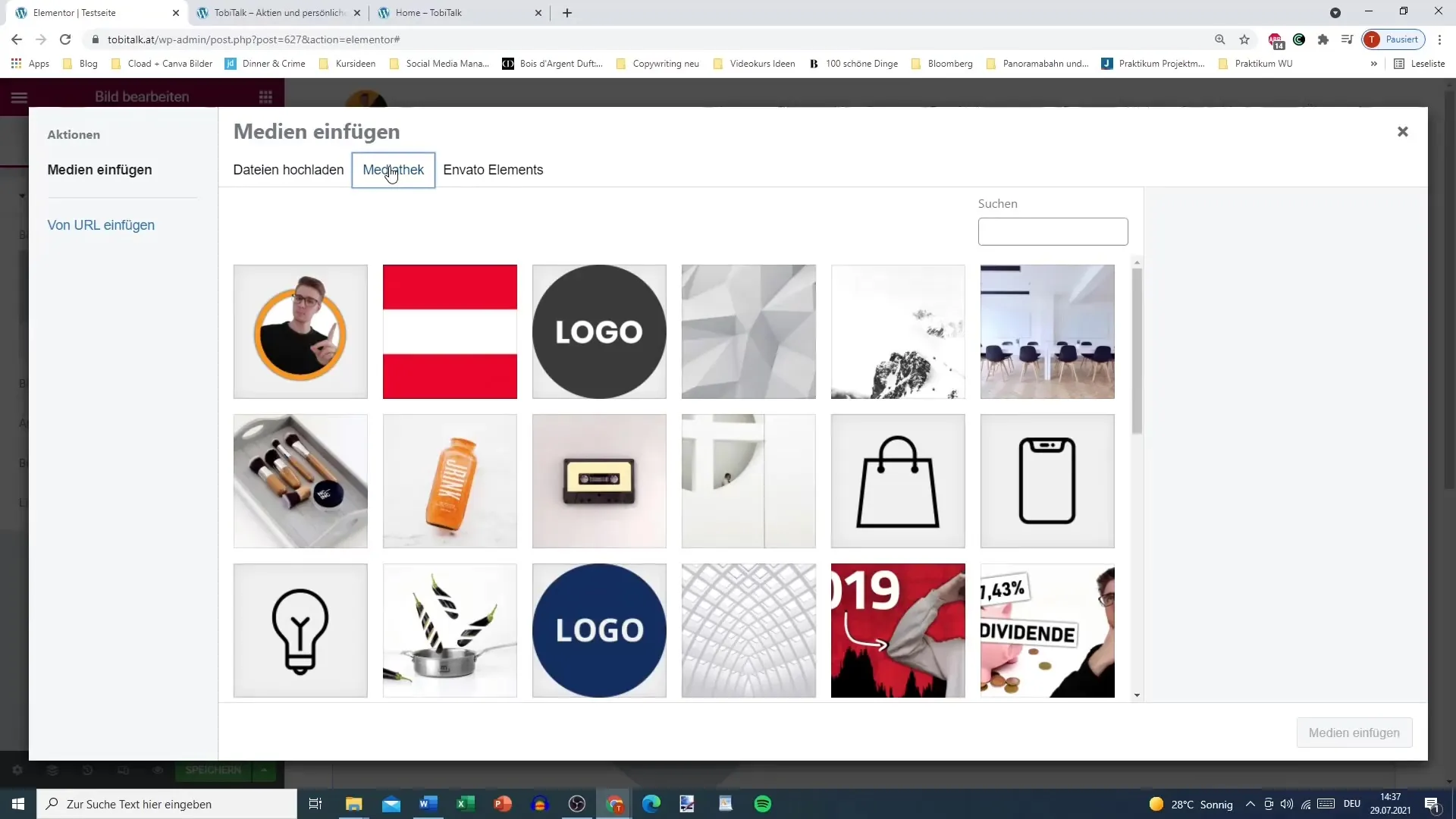
ステップ 6: 画像サイズを調整
画像を挿入した後、画像サイズを設定できます。デフォルトでは「大」のサイズが表示されますが、オリジナルサイズや個別に設定したサイズを選択することもできます。異なるサイズを試して、最も見栄えの良いものを見つけてください。
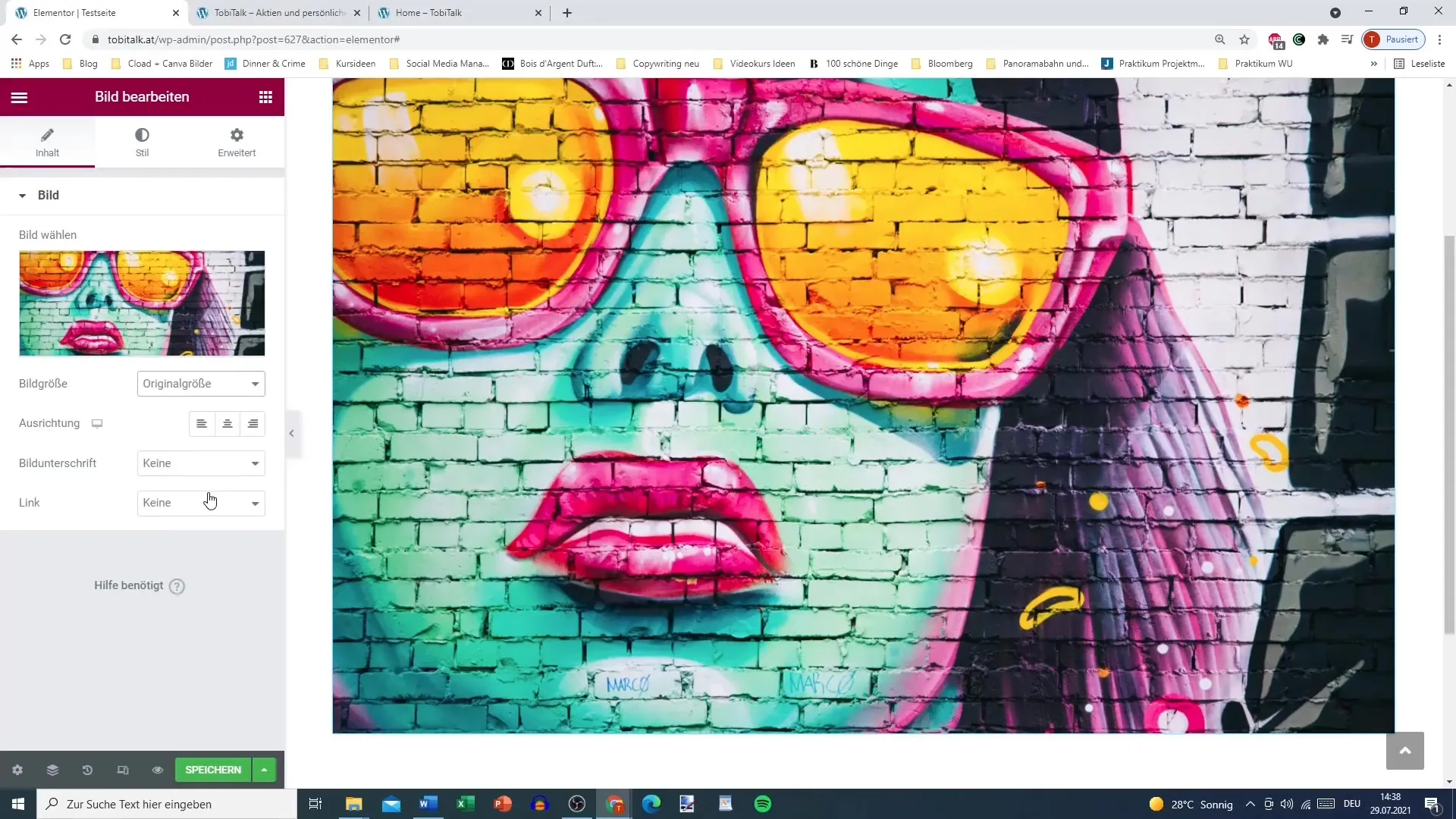
ステップ 7: キャプションを追加
キャプションは追加の文脈を提供します。追加するには、該当のテキストを入力するだけです。これにより、明確さが増すだけでなく、SEO上の利点も得られることがあります。
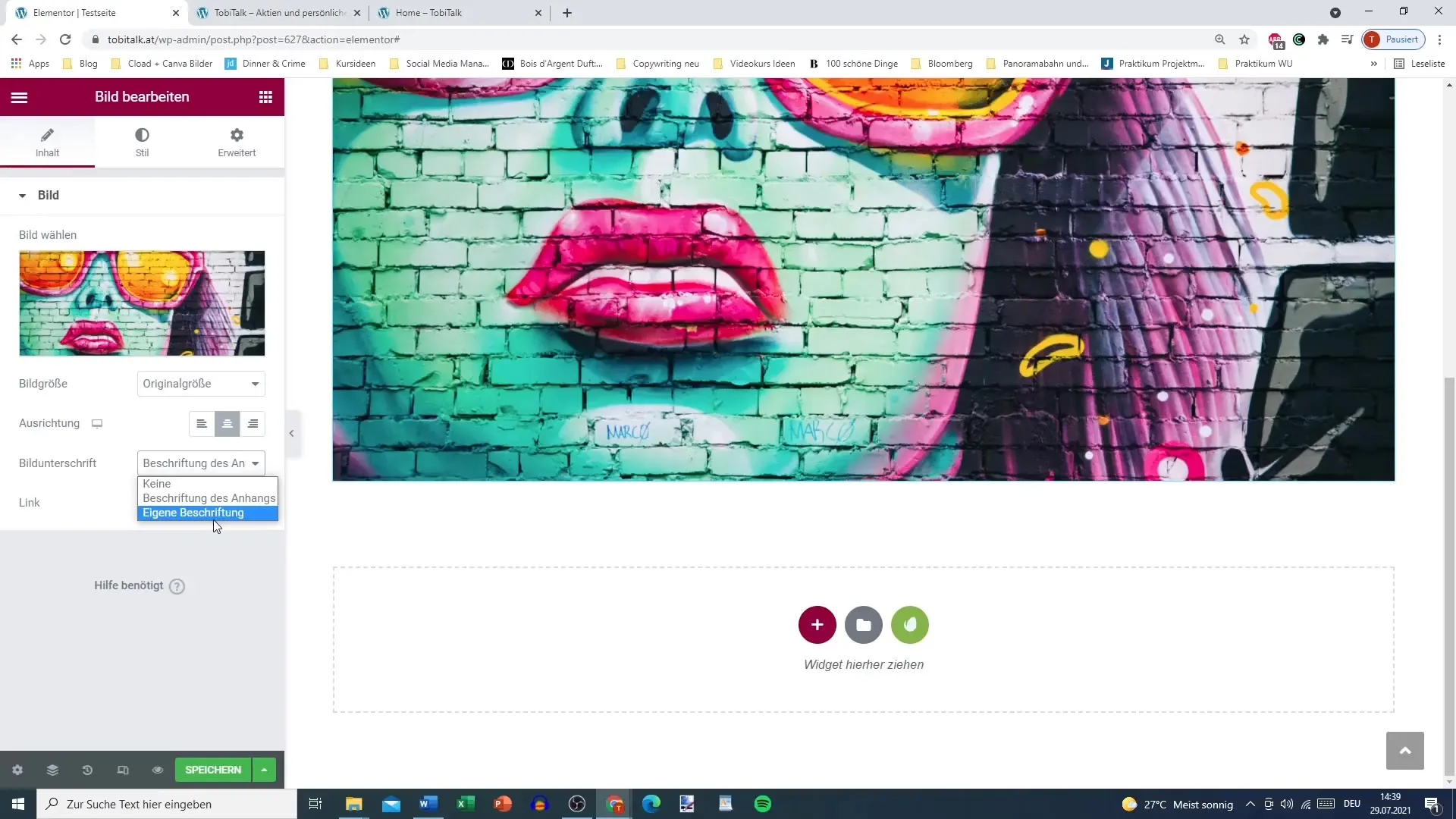
ステップ 8: テキストスタイルを調整
画像キャプションの配置を設定できます。左、中央、または右から選択できます。また、テキストの色、フォント、背景色を調整して望ましい外観を得ることができます。
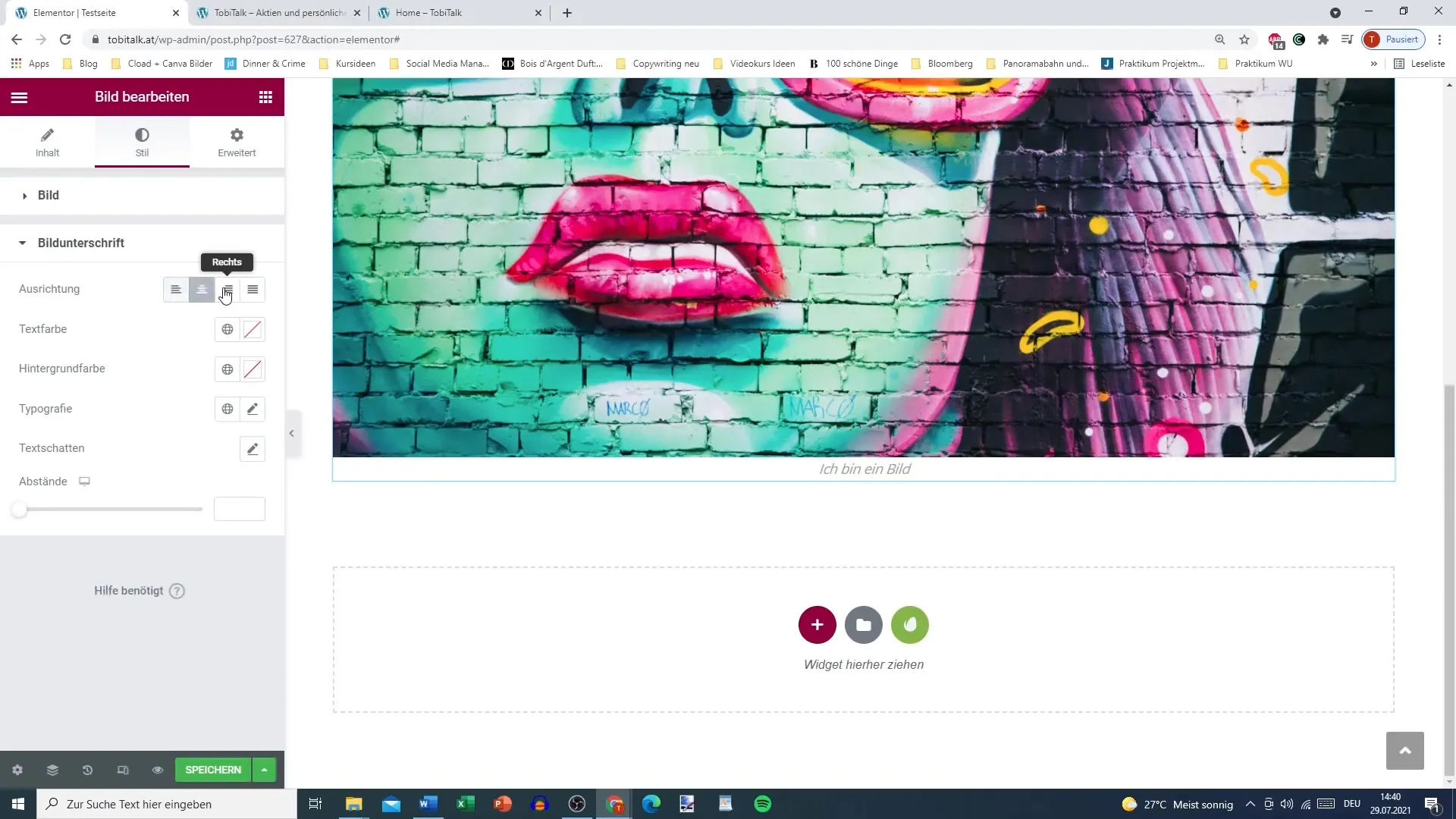
ステップ 9: 画像にCSSフィルターを適用
画像を視覚的に魅力的にするために、CSSフィルターを適用できます。ぼかし、色相調整、明るさの変更などの効果を追加できます。
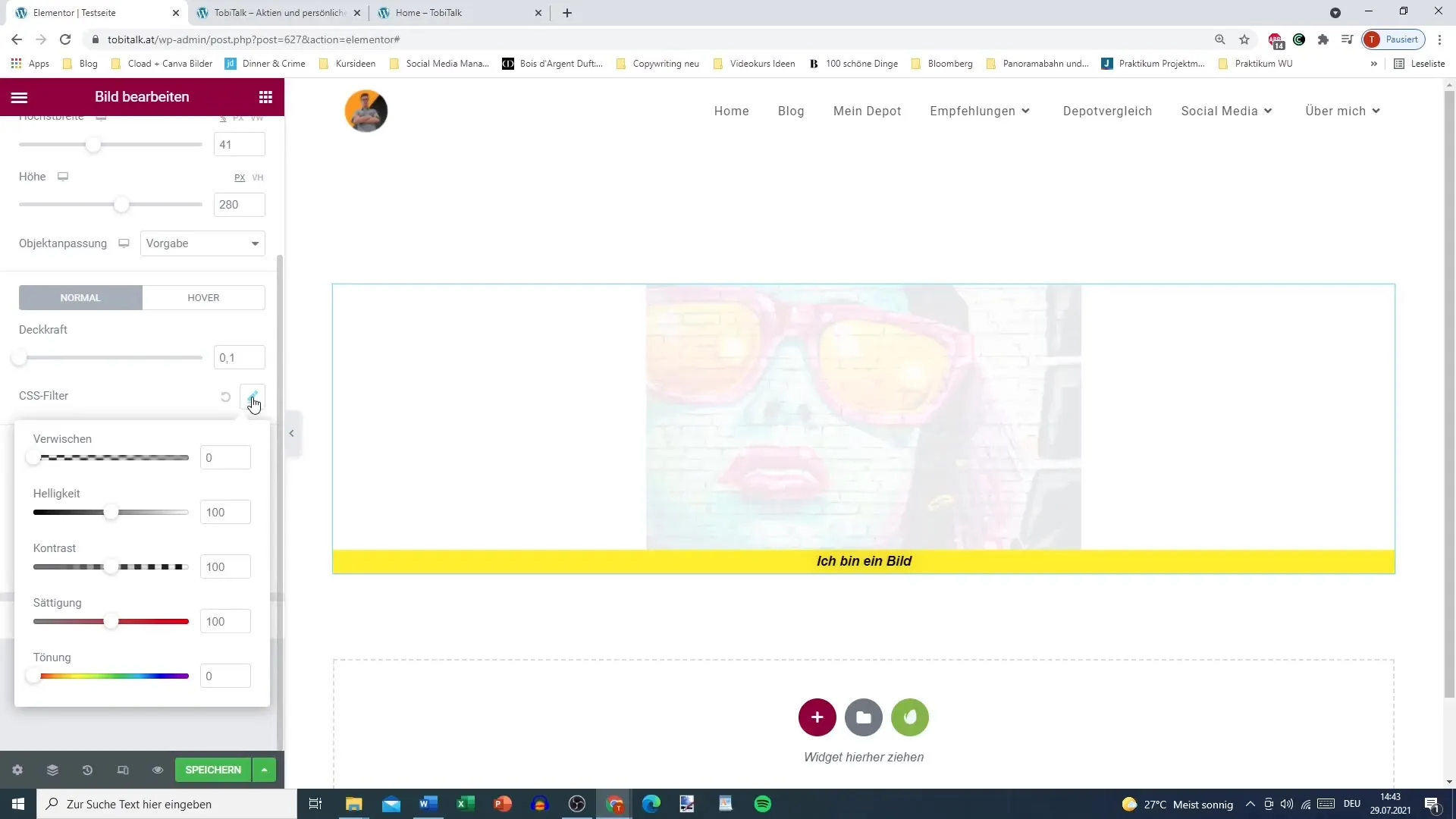
ステップ 10: ホバー効果を追加
もう1つの興味深いカスタマイズは、ホバー効果の追加です。ユーザーがマウスを画像の上に置いたときに画像が暗くなる効果を選択することができます。これにより、インタラクティブなユーザーエクスペリエンスが促進されます。
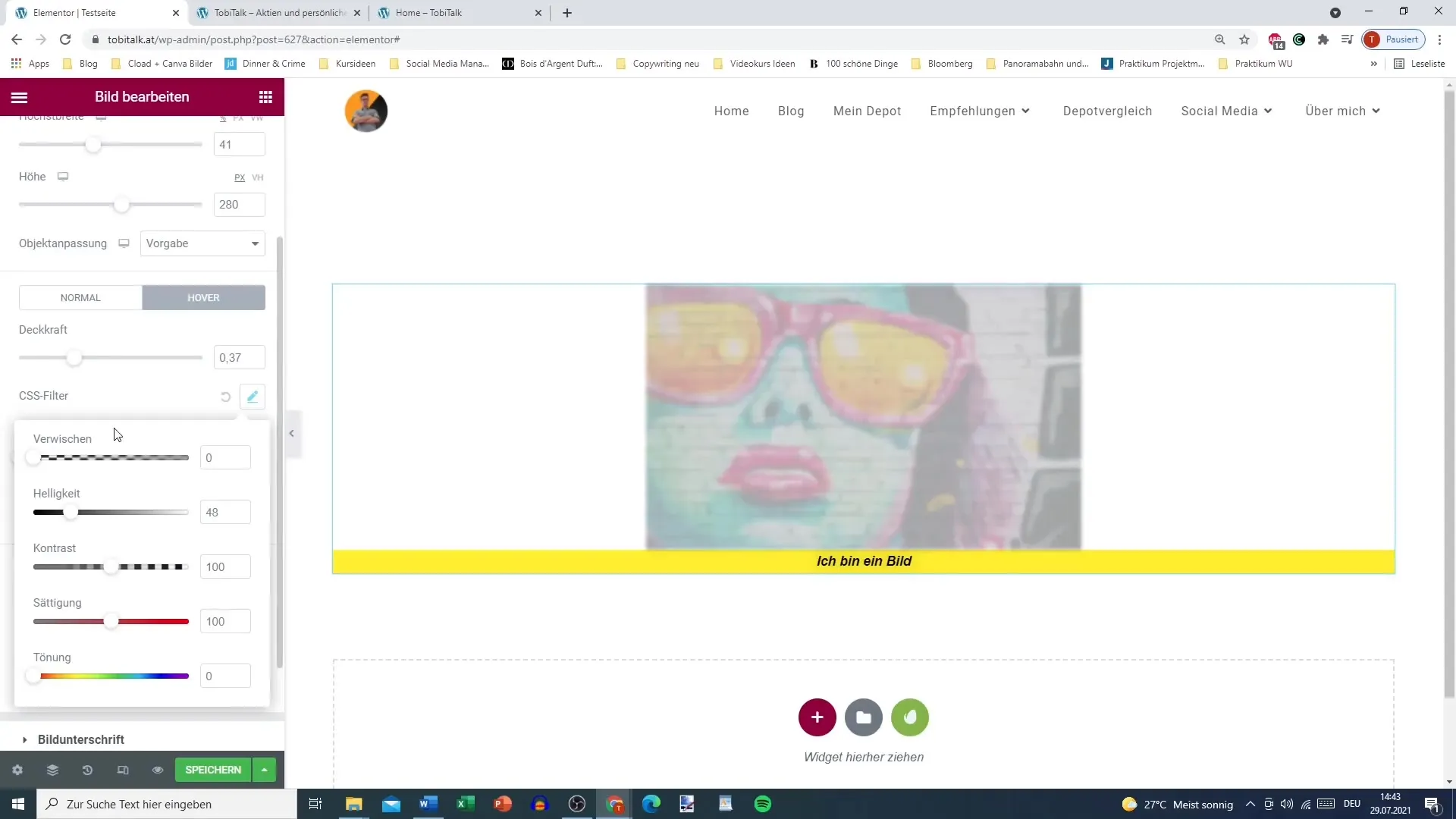
ステップ 11: 枠線と影を調整
Elementorを使って、画像の周りに枠線を追加できます。色、幅、角を丸める設定を行います。さらに、画像を強調し、視覚的に魅力的にするために影を追加できます。
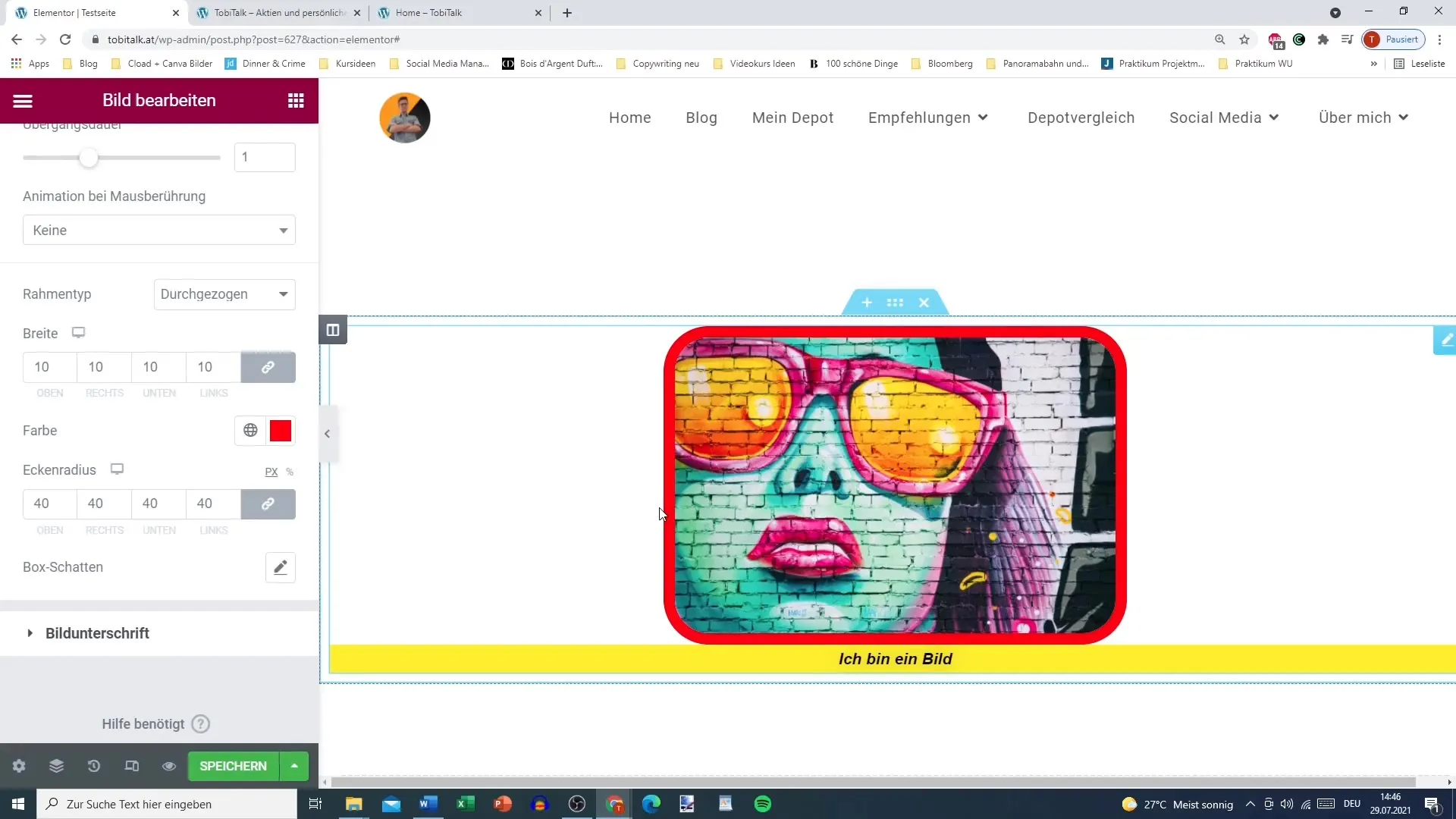
ステップ 12: 拡張オプションを利用
拡張オプションを利用して、画像のカスタマイズを行います。これらのオプションは、セクション、見出し、他のウィジェットと同様に存在し、画像ウィジェットのより深いデザインを可能にします。
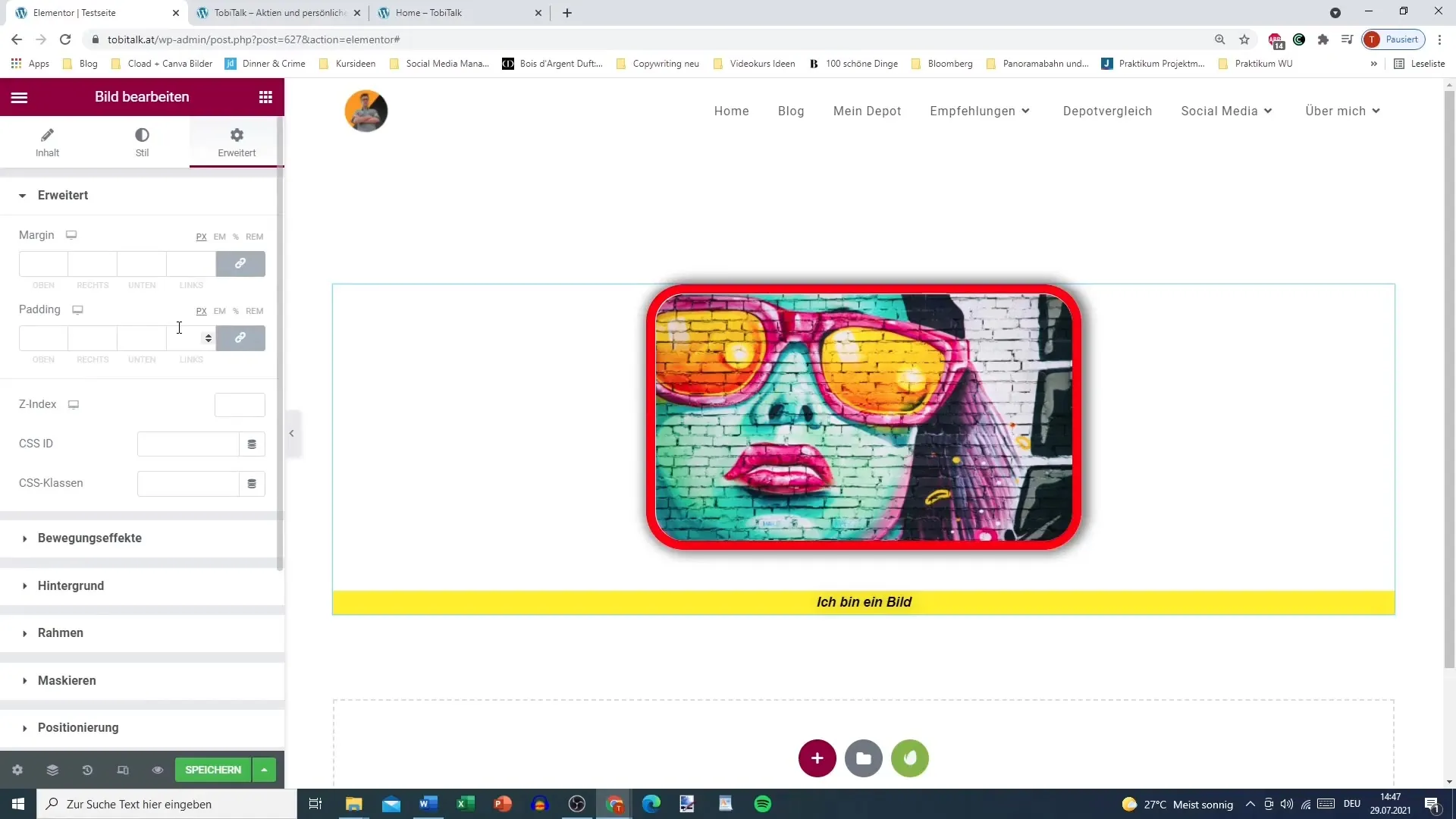
まとめ - Elementor for WordPress: 画像の設定
このガイドでは、Elementorを使用してWordPressに画像を効率的に挿入し、調整する方法を学びました。画像の選定から詳細なデザインオプションまで、Elementorは魅力的なウェブデザインのための強力なプラットフォームを提供します。
FAQ
Elementorはどの画像フォーマットをサポートしていますか?Elementorは、JPG、PNG、GIFなどの一般的な画像フォーマットをサポートしています。
Elementorで画像のサイズを変更するにはどうすればよいですか?画像ウィジェットを選択し、設定オプションでサイズを調整します。
外部URLから画像を挿入できますか?はい、画像をアップロードするために外部URLを使用することもできます。
画像にホバー効果を追加するにはどうすればよいですか?画像設定に移動し、アニメーション設定から希望のホバー効果を選択します。
画像の周りに影を追加できますか?はい、画像ウィジェットの拡張設定で、さまざまな影と枠線オプションを調整できます。


